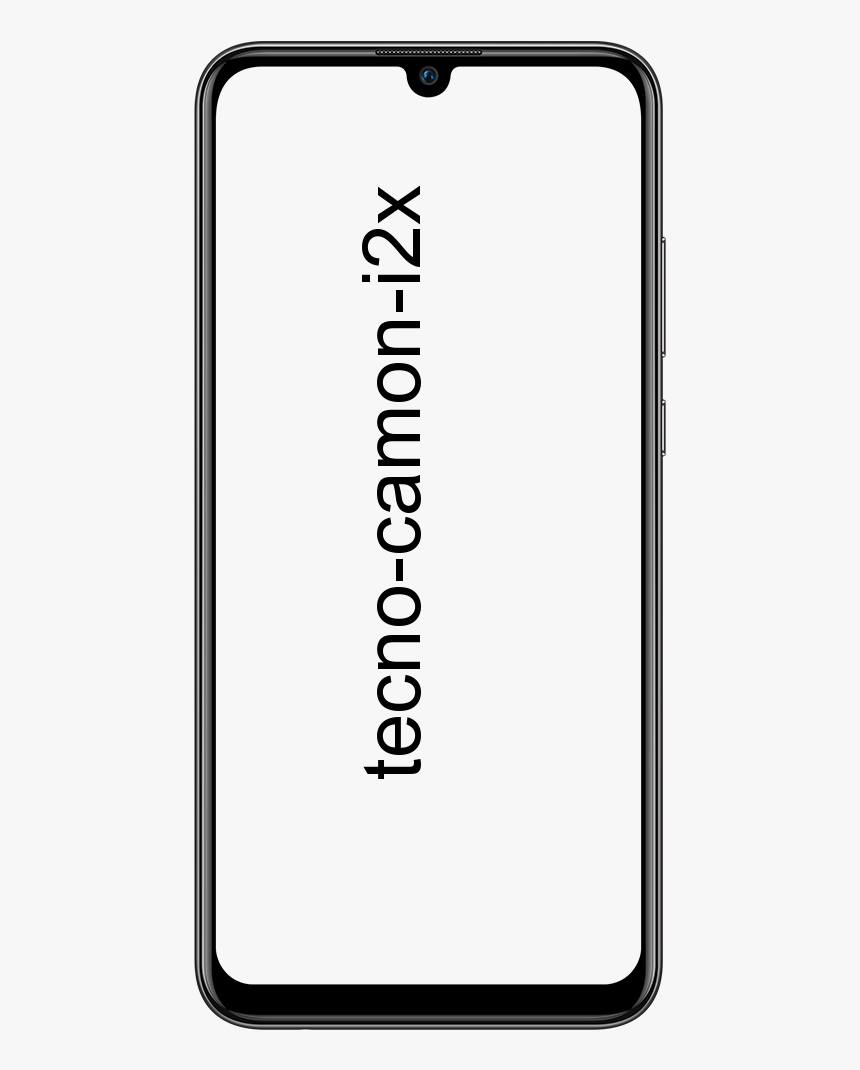Jak opravit problém se skriptem Ares Wizard Script v Kodi
Pokud používáte Kód na chvíli pravděpodobně narazíte na nějaké problémy při pokusu o instalaci doplňků nebo při provádění jiných úkolů. A když úkol v Kodi selže, uvidíte zprávu s žádostí o kontrolu informací o chybovém protokolu. Pokud jste dosud nepoužívali protokol chyb Kodi, pak to může být trochu matoucí. V tomto článku tedy budeme hovořit o tom, jak opravit problém se selháním skriptu Ares Wizard v Kodi. Pojďme začít!
Když Kodi obvykle funguje hladce, stejně jako u čehokoli jiného, někdy existují problémy. Jednou z metod řešení těchto problémů je prozkoumat výsledné chybové protokoly, zvláště když používáte funkci protokolu kontroly Ares Wizard. Ty mohou většinou poskytnout vodítka poukazující na problém, který se děje, a proto vést k řešení.
smeč úložiště pro kodi
Log soubor
Soubor protokolu Kodi je jednoduše textový soubor, který obsahuje seznam operací, které Kodi ve skutečnosti provádí na pozadí při jeho spuštění. To zahrnuje také informace o doplňcích, o úložištích a vašich aktuálních specifikacích systému. Důvod, proč je to tak důležité a užitečné, je ten, že protokol také zobrazí, kdy dojde k chybě, a zobrazí seznam informací o chybě.
Možná se nepodařilo nainstalovat doplněk, protože nemá oprávnění pro přístup ke konkrétní složce v zařízení. Když instalace doplňku selže, zobrazí se vám v Kodi zpráva, která říká Chyba, Další informace najdete v protokolu. Nejedná se o příliš konkrétní informace a není užitečné zjistit, proč se doplněk nenainstaloval. Když ale přejdete do protokolu, zobrazí se zpráva, že instalace se nezdařila, protože nemáte přístup k požadované složce. Poté můžete problém vyřešit - v tomto příkladu byste se také mohli ujistit, že příslušná složka není v režimu jen pro čtení.
Protokol může vypadat trochu zastrašující, ale je to velmi užitečný způsob, jak zjistit, co se děje pod kapotou v Kodi. To z něj dělá důležitý nástroj pro řešení problémů.
Jak ale přistupujete ke svému protokolu, když ho chcete zobrazit? To je to, co dnes vysvětlíme. Ukážeme vám, jak na to použijte průvodce Ares k zobrazení protokolu chyb Kodi a řešení problémů.
Využijte výhod VPN
Než se dostaneme k informacím o zobrazení vašeho protokolu chyb Kodi, chtěli jsme chvíli věnovat řešení problému zabezpečení při používání Kodi. Samotný software Kodi a doplněk, o kterém mluvíme, jsou legální a bezpečné. Pokud ale pro Kodi používáte spoustu doplňků, můžete narazit na některé doplňky, které lze použít k bezplatnému přístupu k obsahu chráněnému autorskými právy, jako jsou filmy nebo hudba. To je nezákonné, a pokud jste přistiženi při používání těchto doplňků ke streamování nebo stahování, můžete čelit následkům, jako je vykopnutí ze sítě ISP, pokuta nebo dokonce stíhání.
Abychom se chránili při používání doplňků Kodi, doporučujeme vám získat VPN. Jedná se o software, který si nainstalujete do zařízení Kodi a který také šifruje všechna data, která vaše zařízení odesílá přes internet. Toto šifrování znemožňuje komukoli, dokonce i vašemu ISP, zjistit, jaké údaje přenášíte, aby nemohlo zjistit, zda jste streamovali nebo stahovali. Díky tomu budete při používání doplňků Kodi skutečně v bezpečí.

IPVanish Pro uživatele Kodi
Pokud jste uživatelem Kodi a hledáte VPN k použití, doporučujeme vám IPVanish. Nabízí také bleskurychlé rychlosti připojení, díky čemuž je ideální pro uživatele Kodi, kteří streamují videa ve vysokém rozlišení. Nabízené zabezpečení je také vynikající, se silným 256bitovým šifrováním a zásadou bez protokolování. Velká síť serverů má více než 850 serverů v 60 různých zemích a software je k dispozici pro Windows, Mac OS, Android, Linux, iOS a Windows Phone.
Při streamování médií budete potřebovat pevné připojení. Z tohoto důvodu vám doporučujeme IPVanish, známou možnost v komunitě Kodi. Poskytuje důležité rychlosti připojení pro streamování a má servery rozmístěné po celém světě, což umožňuje přístup k geograficky uzamčenému obsahu a zároveň chrání vaše soukromí. IPVanish je také kompatibilní se všemi doplňky Kodi, které jsme testovali.
Nainstalujte si doplněk Průvodce Ares pro Kodi
- Nejprve otevřete Kodi Domovská obrazovka
- Klepněte na nastavení ikona, pak přejděte na Správce souborů
- Stiskněte Přidat zdroj
- Klepněte na pole, kde je uvedeno
- Zadejte na této adrese URL: http://areswizard.co.uk Ujistěte se, že jste ji zadali přesně tak, jak je napsáno, včetně Http: //, jinak to nebude fungovat
- Nyní pojmenujte zdroj. Říkáme tomu ares
- Klepněte na OK
- Nyní se vraťte ke svému Domovská obrazovka
- Klepněte na Doplňky
- Poté klikněte na ikonu, která vypadá jako otevřít krabici
- Klepněte na Nainstalujte ze souboru ZIP
- Klepněte na ares , pak dál script.areswizard-0.0.69.zip

- Počkejte na chvíli se zobrazí upozornění, když byl doplněk nainstalován. To může chvíli trvat, takže musíte být trpěliví
Použijte doplněk Průvodce Ares pro Kodi | skript průvodce ares selhal
- Otevři tvůj Domovská obrazovka
- Poté najeďte myší na Doplňky
- jít do Program doplňků
- Poté klepněte na Ares Wizard a doplněk se otevře
- Když doplněk otevřete, zobrazí se obrazovka načítání. Načítání může nějakou dobu trvat, takže si nemusíte dělat starosti, pokud se zdá, že váš systém zamrzl. Počkejte nějakou dobu a doplněk se nakonec načte
- Po načtení doplňku se zobrazí úvodní stránka Průvodce Ares. Měli byste vidět poznámku, která bude říkat Toto bude poslední oficiální verze Ares Wizard. To ve skutečnosti znamená, že máte správnou verzi průvodce pro úlohy údržby systému
- V nabídce v horní části pak uvidíte možnosti Přihlaste se, procházejte sestavení (již není k dispozici), Procházet doplňky (již není k dispozici), Údržba, zálohování, vylepšení, další, nastavení , a Zavřít také
- Důvod, proč Procházet sestavení a Procházet doplňky položky nabídky jsou šedé, že tyto funkce musely být z právních důvodů vymazány. Průvodce již nemůžete použít k instalaci sestavení nebo doplňků
- v Údržba, najdete nástroje pro vymazání miniatur, odstranění nepoužívaných balíčků a také vymazání mezipaměti. Tyto funkce jsou užitečné pro řešení potíží s doplňky a pro uvolnění místa na pevném disku
Dále
- v Záloha, najdete nástroje pro zálohování celého systému Kodi a také pro obnovení ze zálohy. Toto je klíčová vlastnost Ares Wizard, protože v Kodi není integrována funkce zálohování a obnovení. Je dobré si občas zálohovat, pokud máte složité nastavení Kodi pro případ, že byste někdy instalaci ztratili
- v Vylepšení, najdete průvodce pokročilým nastavením, pomocí kterého můžete změnit způsob ukládání mezipaměti videa a množství prostoru přiděleného mezipaměti. Pokud nemáte konkrétní potřebu to změnit a nevíte, co děláte, je nejlepší se od této funkce držet dál
Pak | skript průvodce ares selhal
- Více najdete možnost, kterou hledáme, a další důležité informace:
- Systémové informace , abyste viděli informace o vašem zařízení, vašem Kodi buildu a nastavení vaší sítě
- Nahrajte protokol Kodi , což je možnost, kterou vlastně hledáme.
- Test rychlosti internetu , který vám sdělí, zda je vaše současné připojení k internetu dostatečně rychlé na sledování videí v normálním a vysokém rozlišení
- Vymazat všechna data nebo nový start , který provede „obnovení továrního nastavení“ společnosti Kodi, aby se software vrátil do stavu, v jakém byl při první instalaci
- Vynutit zavření Kodi , který zavře program
- Převeďte fyzické cesty na SPECIÁLNÍ, které přesune data Kodi z cestovní složky ve vašem zařízení na trvalé místo
- Klikání Nastavení přejdete na panel nastavení doplňku
- Poklepáním Přihlásit se vám umožňuje přihlásit se pomocí svého uživatelského jména a hesla Project Ares
- Klikání Zavřít zavře průvodce a zavede vás zpět do Kodi
Získejte svůj protokol chyb Kodi pomocí průvodce Ares | skript průvodce ares selhal
Nyní, když znáte základní funkce průvodce Ares, pojďme projít procesem prozkoumání vašeho protokolu chyb Kodi krok za krokem:
- Začněte na svém Domovská obrazovka
- Jít do Doplňky
- Vznášet se nad Program doplňků
- Jít do Ares Wizard a počkejte, až se doplněk načte
- Pak jděte na Více z nabídky nahoře
- Jít do Nahrajte protokol Kodi
- Uvidíte vyskakovací okno Vyberte, který protokol chcete nahrát . Vybrat Aktuální protokol
- Nyní stiskněte nahrát

- Počkejte jen vteřinu a pak uvidíte Nahrajte výsledky strana
- Na této stránce uvidíte adresu URL webu, který musíte navštívit, abyste získali svůj protokol. Jako například vedle Aktuální protokol můžeme vidět kód hxx5k7p. To by znamenalo, že abychom viděli náš protokol, musíme navštívit http://tinyurl.com/hxx5k7p. Návštěva odkaz TinyURL pro váš protokol, abyste jej viděli.
- Nyní můžete klepnout Zavřít ve vyskakovacím okně klikněte na Zavřít vpravo nahoře zavřete průvodce Ares
- Na webové stránce se svým protokolem můžete klepnout na ikonu vpravo nahoře se šipkou směřující dolů k stažení svůj protokol jako textový soubor
- Alternativně, pokud potřebujete sdílet svůj protokol s vývojářem nebo někým jiným, aby mohl posoudit problém s vaším systémem, jednoduše mu pošlete adresu TinyURL a bude moci zobrazit váš protokol také
- Nezapomeňte zkontrolovat ve svém protokolu doplňková hesla. Doplňky by neměly ukládat hesla způsobem, který je zviditelní v protokolu, některé doplňky však tyto pokyny nedodržují. Před odesláním komukoli jinému je dobré skenovat pomocí protokolu, abyste se ujistili, že v něm nejsou žádná hesla
Získejte svůj protokol chyb Kodi bez průvodce Ares
Pokud nemáte Ares Wizard, ale chcete získat přístup ke svému protokolu Kodi, je třeba udělat další. Protokol můžete také najít v systému souborů vašeho zařízení. Protokol je uložen jako textový soubor, takže jej stačí zkopírovat a vložit na plochu a poté jej přečíst nebo přeposlat jako přílohu.
Složka, kde je uložen soubor protokolu, závisí na operačním systému, který používáte. Zde jsou složky, ve kterých soubor protokolu najdete na základě vašeho operačního systému:
Pracovní plocha Windows
- % APPDATA% Tax kodi.log [např. C: Users uživatelské jméno AppData Roaming Daně rent.log]
Windows Store
- % LOCALAPPDATA% Packages XBMCFoundation.Kodi_4n2hpmxwrvr6p LocalCache Roaming Taxes tax.log
Operační Systém Mac
- /Users//Library/Logs/kodi.log
Android (složka může být na různých místech v závislosti na vašem zařízení)
- /data/org.xbmc.kodi/cache/temp/kodi.log
- /sdcard/Android/data/org.xbmc.kodi/files/.kodi/temp/kodi.log
- /storage/emulated/0/Android/data/org.xbmc.kodi/files/.kodi/temp/kodi.log
ios
- /private/var/mobile/Library/Preferences/kodi.log
Linux
- $ HOME / .cod / temp / rent.log
Raspberry Pi
- /storage/.kodi/temp/kodi.log
Závěr
Dobře, to bylo všechno, lidi! Doufám, že se vám tento článek o skriptu čarodějnictví ares líbí, a bude pro vás užitečný. Dejte nám o tom zpětnou vazbu. Také pokud máte další dotazy týkající se tohoto článku. Pak nám dejte vědět v sekci komentáře níže. Brzy se vám ozveme.
Měj krásný zbytek dne!
Viz také: Recenze: Čtyři úžasné doplňky Kodi pro 3D filmy
jak používat hodnocení hosta na crunchyrollu